Sophos UTM Home Edition installieren auf Alix-Board APU3C4
Update Februar 2018
Da an diesem Artikel anscheinend großes Interesse besteht, habe ich in einem neuen Beitrag, einen ausführlichen Test über das Board APU2C4 veröffentlicht. Hier bekommt ihr einen genaueren Eindruck über das Board. Hoffe dieser Artikel hilft euch weiter! Feedback ist sehr willkommen!
Für alle die Sophos Home Premium nutzen möchten
Spart 50 % beim Kauf von Sophos Home Premium. Einfach den unteren Button drücken und beim Kauf die Hälfte sparen.
Sophos UTM Home Edition auf einem Alix-APU3C4-Board installieren
In diesem Tutorial „Sophos UTM Home Edition installieren“ möchte ich euch zeigen, wie ihr die Sophos UTM Home Edition auf einem Alix-Board installiert und betreiben könnt.
In einem anderen Beitrag (zum Beitrag – Sophos UTM Home Edition 9.4 im Überblick) bin ich schon auf die Funktionen der Sophos UTM Home eingegangen und habe diese dort auch beschrieben.
Für den Betrieb in einem Heimnetzwerk oder in einem kleinen Firmennetzwerk ist die Installation auf einem Alix-Board APU3C4 von der Performance und Ausstattung her mehr als ausreichend.
Das Board selbst gibt es hier als Bundle mit Gehäuse und Netzteil sowie einer 16 GB M-SATA MLC SSD.
Technische Daten APU3C4:
- CPU: AMD Serie Embedded G GX-412TC, 1 GHz Quad-Jaguar-Kern mit 64-Bit und AES-NI-Unterstützung
- DRAM 4 GB DDR3-RAM 1333
- Speicher: SD-Karte (interner sdhdci-Controller), externe USB oder mSata, 1 SATA-Anschluss + Netzanschluss
- 12 V DC mit einem Verbrauch von max. 12 Watt (je nach CPU-Auslastung)
- 3 Gigabit-Ethernet-NIC´s (Intel i210AT)
Das Board erstehen könnt ihr hier:
APU3C4-Board mit Gehäuse und Netzteil anschauen
Zusätzliches Zubehör für das Alix-Board und für die Installation:
- m2SSD min. 128 GB – z.B. m2SSD von Kensington
- Serial auf USB-Adapter (nur für die Installation)
- Nullmodemkabel oder DB9-Stecker auf USB
- USB-Stick 4 GB (nur für die Installation)
- Tastatur (nur für die Installation)
Software:
- Rufus (um die UTM-Software auf den USB-Stick, mit Rufus hat es bisher immer geklappt)
- Die UTM Software von Sophos selbst (hier ist zu beachten, das nur die Firmware mit der Endung ‚.asg‘ funktioniert)
- Des Weiteren brauchen wir noch die Lizenz-Datei für die Home-Edition (diese bekommt ihr nach der Registrierung bei Sophos)
Aktuelles Bios-Update für das APU-Board aufspielen
In dem folgenden Beitrag habe ich euch ein kleines Tutorial erstellt, in dem ihr eine Schritt für Schritt-Einleitung für ein erfolgreiches Update der APU-Firmware geschrieben.

Proxmox VE mit fail2ban absichern
Proxmox VE basierend auf Debian 12 mit fail2ban absichern Eine Möglichkeit einen öffentlichen Proxmox Server gegen Brute Force-Angriffe abzusichern, ist…
Den UTM-Firmware USB-Stick erstellen:
Für die Erstellung des Bootsticks mit der Firmware der Sophos UTM Home benutzen wir das Programm Rufus. Hier wählt ihr wie auf dem Bild zusehen, die ISO der UTM (asg. Datei) aus und schreibt diese durch das Drücken der Start-Taste auf den USB-Stick. Den fertigen USB-Stick steckst du nun in den oberen USB-Slot rein.
Weitere Vorbereitungen für die Installation
Ist der USB-Stick fertig und eingesteckt, dann müssen wir noch für die Installation erforderliche Tastatur an den noch anderen freien USB-Port der APU anschließen. Des Weiteren verbinden wir das Alix-Board per Null-Modem Kabel inklusive dem Serial-USB-Adapter mit unserem Computer. Damit ist die Vorbereitung für die Installation abgeschlossen.
Sophos Home Edition installieren
Unterstütze diesen Blog
mit deiner kleinen Spende!
Werbung ist einfach nicht mein Ding und finde es woanders auch echt nervig!
Doch entstehen durch Tests und das Hosting auch gewisse Kosten. Daher möchte ich euch darum bitten, diesen Blog mit einer kleinen Spende zu unterstützen.
Um nun endlich die Installation der UTM beginnen zu können, müsst ihr zuerst das Programm Putty starten und hier wie auf dem Bild zu sehen, die Bautrate (für die Firmware ist die Bautrate 38400) und den die Serial Line einstellen. Die richtige COM-Schnittstelle findet ihr im Gerätemanager (siehe Abbildung).
Nun steckt ihr den Netzstecker des Alix-Board in die Steckdose und drückt mehrmals die F10-Taste um in das Bootmenü zu gelangen und drückt dann die Taste 1 (beide Eingaben auf der Tastatur des Computers vornehmen). Solltet ihr Probleme beim Bootvorgang haben, dann stellt in Putty die Bautrate auf 115200 und startet die APU neu (Netzstecker ausstecken und wieder einstecken) und drückt wieder die Taste F10 mehrmals, damit ihr wieder in das Bootmenü gelangt. Im Bootmenü drückt ihr dann den Buchstaben der im Menü für euren USB-Stick steht.
Wichtig!!! Bitte erst in Putty die Bautrate wieder auf 38400 stellen und dann die Tastenkombination Shift+E drücken!
Nun bootet die APU neu und startet jetzt vom USB-Stick.
Umfrage
[totalpoll id=“71707″]
Installationsroutine Sophos UTM Home
Wenn alles geklappt hat, solltet ihr nun das folgende Fenster in Putty sehen können. Hier begrüßt euch der Anfang der Installationsroutine der Sophos UTM Firmware.
Installationsroutine Sophos UTM Home
Hat alles geklappt, dann solltet ihr nun das folgende Fenster in Putty sehen können. Hier begrüßt euch der Anfang der Installationsroutine der Sophos UTM Home Firmware.
Nach dem Klicken auf Start beginnt der Installationsvorgang der UTM Firmware:
- Zuerst wird die Hardware Detection durchgeführt,
- Jetzt das Laufwerk auswählen auf dem dann die UTM installiert werden soll (hier die SSD auswählen),
- Dann stellt ihr das Layout der Tastatur ein (German),
- Dann wird die Zeitzone eingestellt (Europa, Berlin),
- Dann wird euch die Zeit und das Datum angezeigt,
- Nun müsst ihr auswählen auf welchen eth-Port (bei mir in diesem Fall ist es der NIC eth1) ihr später auf eure UTM zugreifen wollt,
- Danach müsst ihr eure Netzwerkkonfiguration vornehmen,
- Beim nächsten Fenster wählt ihr den 64 Bit-Support aus (da dieses von der APU supported wird)
- Im jetzigen Fenster müsst ihr bestätigen, dass ihr auch das Enterprise-Toolkit installiert haben wollt
- Wichtig!!! Bevor ihr im nächsten Fenster die Partitionierung bestätigt, drückt ihr zuerst die Tastenkombination Alt+F2 (hierdurch wird die Konsole aufgerufen die man aber nicht sieht und daher hier die Eingaben im Blindflug vorgenommen werden müssen). Nun gibt ihr bitte die folgende Anweisung per Tastatur ein (wie geschrieben, werdet ihr hier von auf dem Bildschirm nichts sehen).
Zu beachten
Es kann sein, dass sich die Tastatur im amerikanischen Layout befindet und daher anstelle des Zeichen „/“, das Zeichen „-“ getippt werden muss! Für den Hinweis möchte ich mich bei dem User Spiderman bedanken!
Anweisung:
mount /dev/sdb1 /install
Bestätigt nun die Eingabe mit Enter und kehrt mit der Tastenkombination Alt+F1 zurück in die Installationsroutine der Firmware-Installation.
- Jetzt könnt ihr die Partitionierung bestätigen, damit die Installation der Sophos UTM beginnen kann. Dieser Installationsprozess dauert so ca. 15 Min.
- Wenn der Installationsprozess durchlaufen ist, dann bekommt ihr angezeigt, dass ihr den USB-Stick entfernen sollt und danach die APU rebooten sollt.
Nach der Installation der Sophos UTM Home Firmware
Ist der Reboot eurer APU abgeschlossen ist und ihr die IP-Adresse der UTM im Browser aufruft, dann werdet ihr von dem Begrüßungsbildschirm der Sophos UTM empfangen. Hier könnt ihr dann die weitere Einrichtung wie zum Beispiel das Einrichten des Internetzugangs vornehmen.
Die Erstkonfiguration der Sophos UTM Home werde ich euch in einem weiteren Tutorial zeigen, da es in diesem Tutorial den Rahmen sprengen würde.
Für Anregungen und Kritik bin ich natürlich gerne zu haben. Hinterläßt einfach ein Kommentar! Gerne könnt ihr mir auch Vorschläge unterbreiten, was euch sonst noch an Tutorials gefallen würde. Wenn es meine geistigen Möglichkeiten zulassen, dann werde ich/wir eure Vorschläge abarbeiten! 😉
Dieser Text enthält Affiliate-Links. Damit unterstützt du diesen Blog! Und für die DSVGO: „Als Amazon-Partner verdiene ich an qualifizierten Käufen.“ Danke!
Diesen Inhalt teilen:
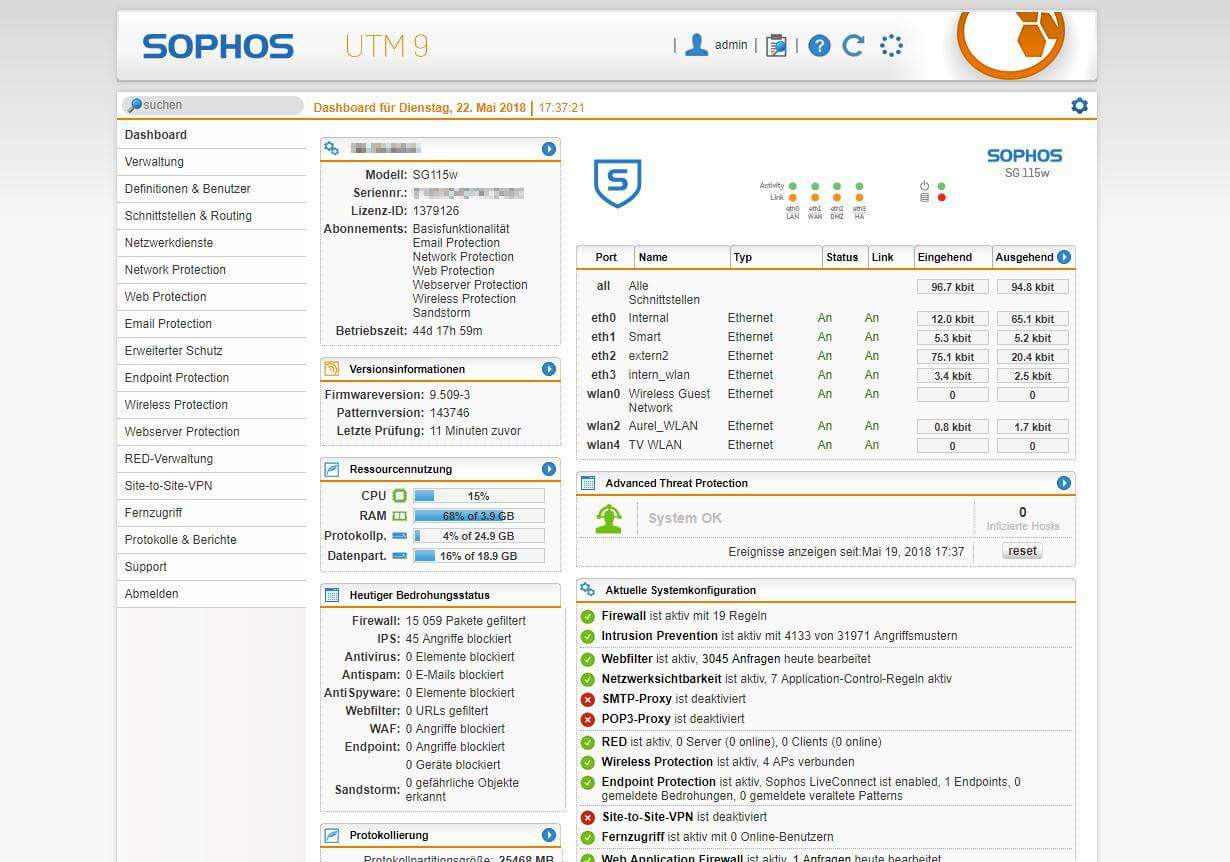


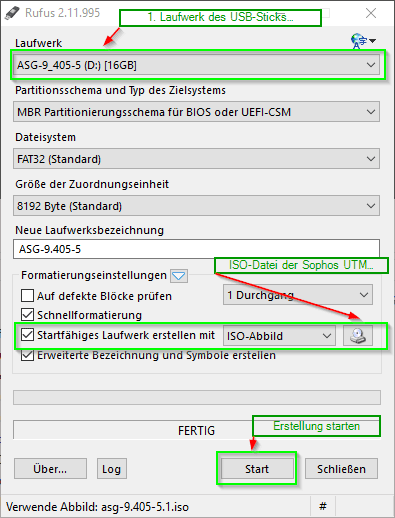

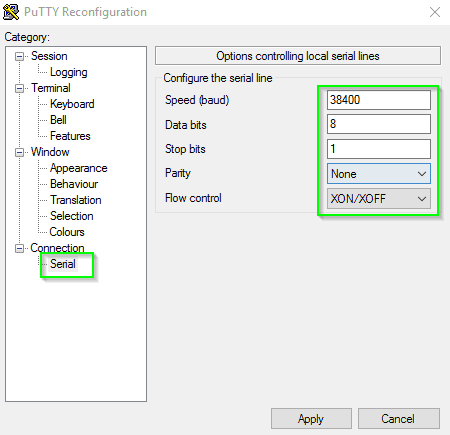
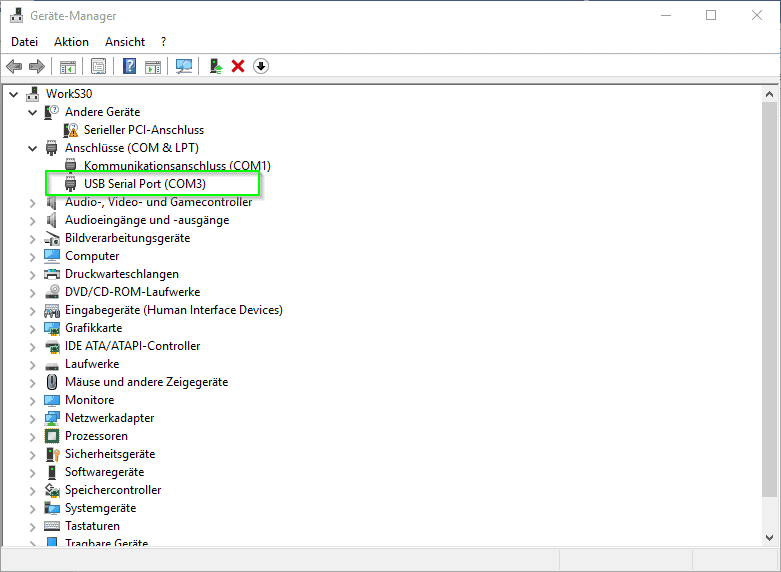
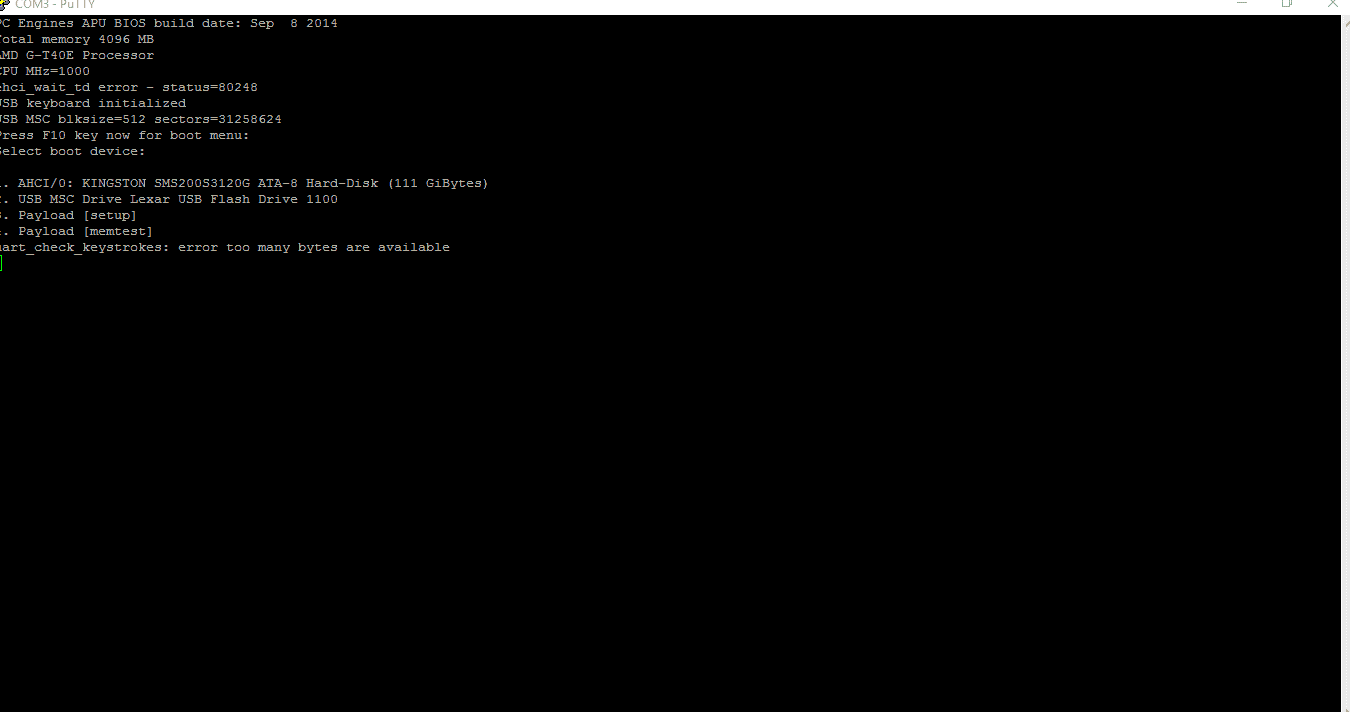
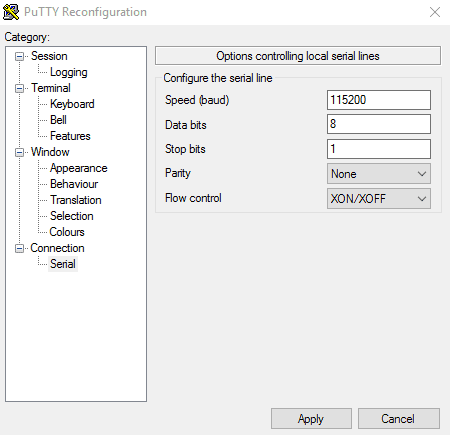
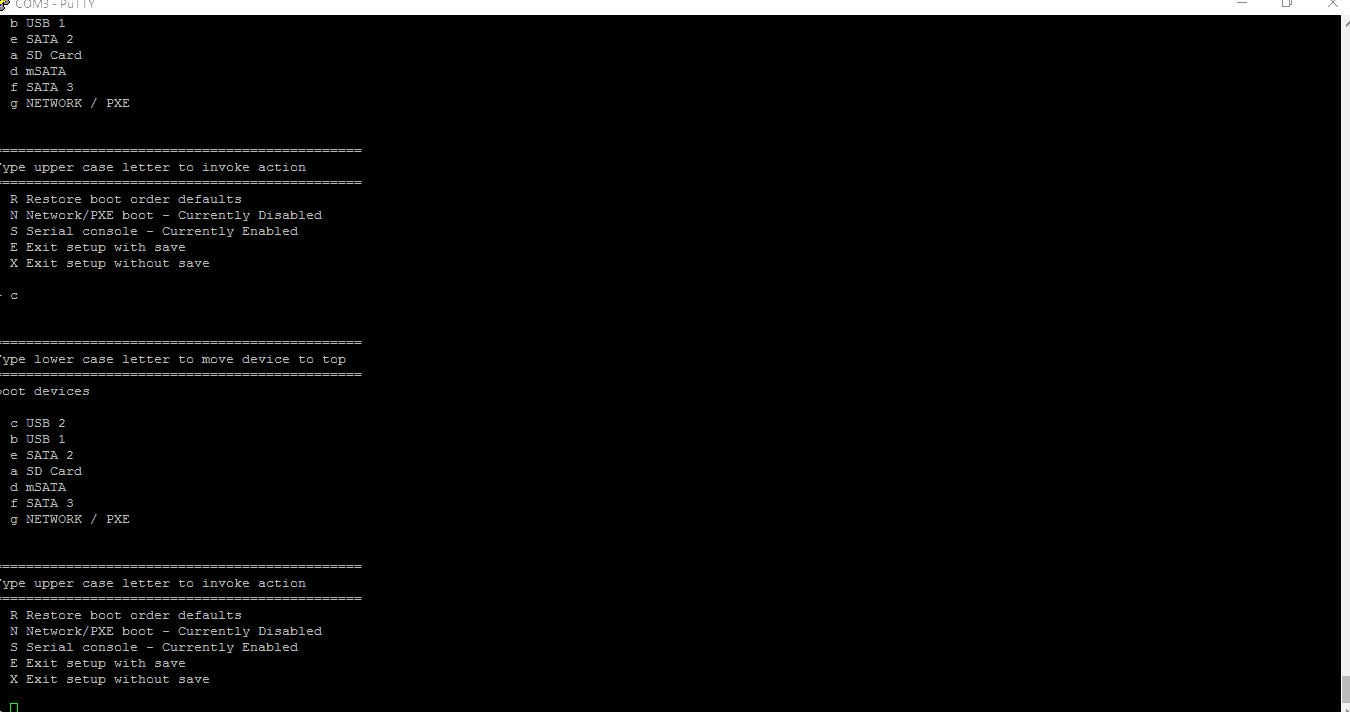
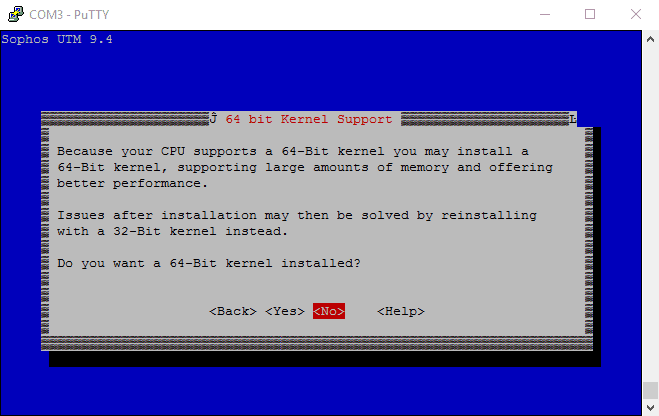



44 kommentare